Popravak: The Last of Us Nemate dovoljno video memorije Greška
U ovom ćemo članku pokušati riješiti pogrešku "Nemate dovoljno sistemske i video memorije za pokretanje igre" s kojom se igrači The Last of Us susreću nakon pokretanja igre.

Pristup igri The Last of Us igrača je ograničen pojavom pogreške "Nemate dovoljno sistemske i video memorije za pokretanje igre" nakon pokretanja igre. Ako ste suočeni s takvim problemom, možete pronaći rješenje slijedeći donje prijedloge.
- Što je The Last of Us You Don't Have Enough Video Memory Error?
- Kako popraviti pogrešku Last of Us You Don't Have Enough Video Memory Error
Što je The Last of Us You Don't Have Enough Video Memory Error?
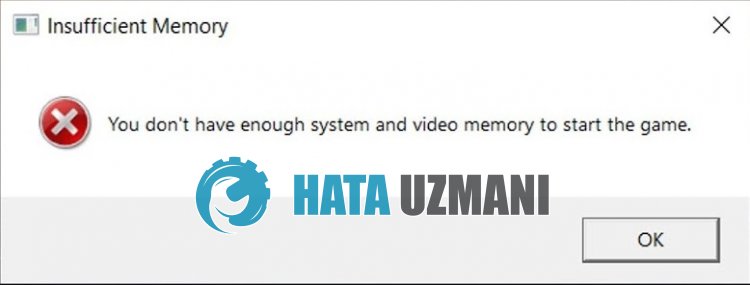 /p>
/p>
The Last of Us "Nemate dovoljno sistemske i video memorije za pokretanje igre" javlja se pogreška zbog nedovoljno RAM memorije za igru.
The Last of Us zahtijeva dovoljno RAM-a od 16 GB na Windows uređajima.
Nažalost, ako imate memoriju ispod 16 GB RAM-a, vaš uređaj neće deinstalirati igru.
Naravno, možete naići na takvu grešku ne samo zbog ovog problema, već i zbog mnogih drugih problema.
Za ovo ćemo pokušati riješiti problem dajući vam nekoliko prijedloga.
Kako popraviti pogrešku Last of Us You Don't Have Enough Video Memory Error
Da biste ispravili ovu pogrešku, možete pronaći rješenje problema slijedeći donje prijedloge.
1-) Nadogradite RAM
Ako je vaša RAM memorija 16 GB ili manje, možda ćete naići na pogrešku "Nemate dovoljno sistemske i video memorije za pokretanje igre" ako vam ne dopustite da igrate The Last of Us .
Stoga, ako nemate 16 GB ili manje RAM memorije, morat ćete riješiti problem nadogradnjom RAM memorije.
2-) Ažurirajte upravljački program grafičke kartice
U takvim problemima s kontinuitetom možemo naići na pogrešku ažuriranja u grafičkoj kartici. Za ovo ćemo morati ažurirati grafičku karticu. Ako ste spremni, počnimo.
Za korisnike s Nvidia grafičkom karticom;
- Prije svega, moramo preuzeti i instalirati Geforce Experience program koji je izdala Nvidia.
- Nakon procesa preuzimanja i instalacije otvaramo naš program i otvaramo gornji izbornik "Upravljački programi".
- Preuzmite naše ažuriranje klikom na gumb "Preuzmi" koji se pojavljuje iznad.
- Nakon što je naše preuzimanje završeno, izvršimo postupak instalacije klikom na gumb za brzu instalaciju.
- Ponovo pokrenite računalo nakon što ovaj proces završi.
Za korisnike s AMD grafičkom karticom;
- AMD-ov Softver Radeon Moramo preuzmite i instalirajte program.
- Nakon dovršetka procesa preuzimanja i instalacije, otvaramo naš program i kliknemo gumb Provjeri ažuriranja ispod izbornika upravljačkog programa i softvera s desne strane i provjerimo jeli naša video kartica ažurna.
- Možete ponovno pokrenuti računalo izvođenjem ažuriranja.
Za korisnike s Intel grafičkom karticom;
Korisnici s Intelovim procesorom mogu koristiti grafičku karticu u Intelovom procesoru budući da nemaju grafičku karticu. Ovo može zahtijevati ažuriranje Intelove grafičke kartice.
- Prvo preuzmite program Intel Driver
- Nakon završetka preuzimanja otvorite program. Nakon dovršetka postupka instalacije kliknite gumb "Pokreni" i pričekajte preusmjeravanje na stranicu.
- Nakon ovog procesa, Intel Driver & Support Assistant skenirat će vaš sustav. Kada skeniranje završi, izvući će neke upravljačke programe koje trebate ažurirati. Izvršite postupak instalacije preuzimanjem ažurirane verzije upravljačkih programa.
Nakon ažuriranja upravljačkog programa za grafiku i ponovnog pokretanja računala, možemo pokušati otvoriti igru The Last of Us.
3-) Zatvorite nepotrebne aplikacije
Ako imate 16 GB ili više RAM memorije i naiđete na ovu pogrešku, neke aplikacije koje rade u pozadini mogu smanjiti kapacitet RAM memorije, prisiljavajući igru na pokretanje.
Iz tog razloga, zatvorite programe koji troše puno vaše RAM memorije u pozadini uz pomoć upravitelja zadataka.
Na primjer; Kao Google Chrome, Discord.
4-) Povećajte virtualnu memoriju
Ako imate 16 GB ili više RAM memorije i nastavljate dobivati pogreške, problem možete riješiti povećanjem virtualne memorije.
- Na početnom zaslonu pretraživanja upišite "Prikaz naprednih postavki sustava" i otvorite ga.
- Kliknite gumb "Postavke" ispod "Performanse" u novom prozoru koji se otvori.
- Zatim poništite opciju "Automatsko upravljanje veličinom stranične datoteke za sve pogone".
- Odaberite sljedeći sistemski disk "C:\".
- Zatim odaberite "Prilagođena veličina".
- U nastavku postavite opciju "Početna veličina" i "Maksimalna veličina".
Pomnožite "Početnu veličinu" s raspoloživim RAM-om s 1,5 i pišite.
Pomnožite "Maksimalna veličina" s raspoloživim RAM-om s 3 i pišite.
Nakon postavljanja početne veličine i maksimalne veličine, kliknite gumb "Postavi",azatim kliknite gumb "U redu" za ponovno pokretanje računala.
Nakon ovog postupka možete provjeriti nastavljali se problem javljati.
![Kako popraviti pogrešku YouTube poslužitelja [400]?](https://www.hatauzmani.com/uploads/images/202403/image_380x226_65f1745c66570.jpg)


















